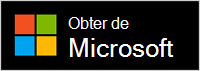Configurar os Auscultadores Sem Fios Modernos da Microsoft
Applies To
Microsoft accessoriesParabéns por obter os seus novos Auscultadores Sem Fios Modernos da Microsoft. O primeiro passo é ligar o Microsoft Surface USB Link à porta USB no seu PC ou Mac com Windows 10/11 ou emparelhá-lo através de Bluetooth, se estiver a utilizar o telemóvel. De seguida, pode configurar a aplicação Centro de Acessórios da Microsoft no seu PC. A aplicação Centro de Acessórios da Microsoft permite-lhe atualizar os auscultadores, personalizar as definições e muito mais.
Transfira e instale a aplicação Centro de Acessórios da Microsoft a partir da Microsoft Store no seu PC através da ligação abaixo.
Notas:
-
Os Auscultadores Sem Fios Modernos da Microsoft são Certificados para o Microsoft Teams ao utilizá-los com o Microsoft USB Link incluído no seu PC ou Mac Windows 10/11. Para obter informações sobre como utilizar os auscultadores para chamadas e reuniões no Microsoft Teams, consulte Utilizar os Auscultadores Sem Fios Modernos da Microsoft no Microsoft Teams.
-
A aplicação Centro de Acessórios da Microsoft não está disponível para macOS, iOS ou Android.
Ligar os seus Auscultadores Sem Fios Modernos da Microsoft
Para começar, ligue o Microsoft USB Link ao seu PC ou Mac com Windows 10/11 ou emparelhe os seus Auscultadores Sem Fios Modernos da Microsoft através de Bluetooth, se estiver a utilizar o telemóvel.
-
Ligue o Microsoft USB Link à porta USB do seu PC Windows 10/11.
-
Deslize o botão para Ligar/desligar para a posição "ligado" para ligar os seus auscultadores. Irá ouvir uma mensagem a dizer que está ligado ao Microsoft USB Link. As luzes LED no seu Surface USB Link e Auscultadores aparecerão a branco contínuo.
O seu Mac tem de estar a executar o macOS 11/10.14.
-
Ligue o Microsoft USB Link à porta USB do seu Mac.
-
Deslize o botão para Ligar/desligar para a posição "ligado" para ligar os seus auscultadores. Irá ouvir uma mensagem a dizer que está ligado ao Microsoft USB Link. As luzes LED no seu Surface USB Link e Auscultadores aparecerão a branco contínuo.
-
Nos Auscultadores Sem Fios Modernos da Microsoft, deslize o botão para Ligar/Desligar.
-
Prima sem soltar o botão de emparelhamento de Bluetooth durante cerca de 5 segundos para colocar os auscultadores no modo de emparelhamento. Irá ouvir uma mensagem a indicar que o dispositivo está pronto a emparelhar e a luz LED irá piscar a branco.
-
No seu Android, abra as definições de Bluetooth.
-
Certifique-se de que o Bluetooth está ligado e, em seguida, toque em Emparelhar novo dispositivo > Auscultadores Sem Fios Modernos da Microsoft.
-
Nos Auscultadores Sem Fios Modernos da Microsoft, deslize o botão para Ligar/Desligar.
-
Prima sem soltar o botão de emparelhamento de Bluetooth durante cerca de 5 segundos para colocar os auscultadores no modo de emparelhamento. Irá ouvir uma mensagem a indicar que o dispositivo está pronto a emparelhar e a luz LED irá piscar a branco.
-
No seu dispositivo iOS, abra Definições e, em seguida, toque em Bluetooth.
-
Certifique-se de que o Bluetooth está ligado e, em seguida, toque em Auscultadores Sem Fios Modernos da Microsoft em Outros Dispositivos.
Configurar os Auscultadores Sem Fios Modernos da Microsoft na aplicação Centro de Acessórios da Microsoft
A aplicação Centro de Acessórios da Microsoft no seu PC Windows 10/11 permite-lhe atualizar os Auscultadores Sem Fios Modernos da Microsoft, personalizar as definições do mesmo e muito mais. Faça a configuração da seguinte forma.
-
Certifique-se de que os seus auscultadores estão ligados. Caso não estejam ligados, deslize o botão para Ligar/desligar para a posição "ligado" para ligar os auscultadores.
-
Selecione o botão Iniciar e, em seguida, selecione Centro de Acessórios da Microsoft na lista de aplicações. Os seus auscultadores deverão ser ligados automaticamente.
-
No Centro de Acessórios da Microsoft, selecione Auscultadores Sem Fios Modernos da Microsoft e, em seguida, altere as definições dos seus auscultadores.
Carregar os seus Auscultadores Sem Fios Modernos da Microsoft
Utilize o cabo USB incluído para carregar os Auscultadores Sem Fios Modernos da Microsoft. Os Auscultadores Sem Fios Modernos da Microsoft podem carregar totalmente em 2,5 horas. Após o carregamento, consiga até 50 horas1 de tempo de escuta de música ou até 30 horas de tempo de conversa numa chamada do Microsoft Teams2.
Exclusão de responsabilidade
-
Música: testes realizados pela Microsoft em março de 2021 através dos Auscultadores Sem Fios Modernos da Microsoft com a atualização de firmware 1.37.129 emparelhada com o Surface Pro 3. A lista de reprodução consistia em 44 músicas transmitidas através de codificação SBC. O volume foi definido como 50%. Foi utilizado o perfil Bluetooth A2DP. Os testes consistiram na descarga total da bateria dos Auscultadores Sem Fios Modernos da Microsoft durante a reprodução de áudio até que os Auscultadores Sem Fios Modernos da Microsoft se desligassem do dispositivo anfitrião. A duração da bateria depende das definições do dispositivo, do ambiente, da utilização e de muitos outros fatores.
-
Voz: testes realizados pela Microsoft em março de 2021 através dos Auscultadores Sem Fios Modernos da Microsoft em condições de consumo máximo de energia (mA) numa chamada do Microsoft Teams. Estas condições para Auscultadores Sem Fios Modernos da Microsoft são quando 100% da utilização é sem som e os LEDs vermelho e branco estão acesos ao mesmo tempo.
Carregar os seus auriculares
-
Ligue o cabo USB ao PC com o Windows 10/11 ou a uma tomada de energia (se estiver a utilizar um adaptador de energia USB não incluído).
-
Ligue a outra extremidade à porta USB-C dos Auscultadores Sem Fios Modernos da Microsoft. A luz piscará a azul durante o carregamento e aparecerá a branco contínuo quando os auscultadores estiverem totalmente carregados.
Ao ligar os Auscultadores Sem Fios Modernos da Microsoft, irá ouvir uma informação sobre a carga de bateria restante. Também pode verificar o nível da bateria em qualquer altura na aplicação Centro de Acessórios da Microsoft no seu PC.
Atualizar os seus Auscultadores Sem Fios Modernos da Microsoft
Obtenha a melhor experiência com os seus Auscultadores Sem Fios Modernos da Microsoft ao mantê-los atualizados com as melhorias mais recentes. Para instalar atualizações para os seus auscultadores, utilize a aplicação Centro de Acessórios da Microsoft no seu PC Windows 10/11.
-
Caso ainda não o tenha feito, configure os Auscultadores Sem Fios Modernos da Microsoft na aplicação Centro de Acessórios da Microsoft.
-
Abra a aplicação Centro de Acessórios da Microsoft e, em seguida, selecione Auscultadores Sem Fios Modernos da Microsoft.
-
Selecione Detalhes do dispositivo. Se estiver disponível uma atualização e lhe for solicitado que a transfira e instale, selecione Atualizar e siga as instruções.
A transferência e instalação da atualização demorarão alguns minutos. Após a transferência, os auscultadores terão de ser reiniciados para concluir a instalação da atualização. Se os auscultadores não reiniciarem após alguns minutos, deslize o botão para Ligar/desligar para a posição "desligado" e, em seguida, deslize-o novamente para a posição "ligado" para ligar os auscultadores e restabelecer a ligação.
Nota: Quaisquer atualizações do Microsoft USB Link serão instaladas através do Windows Update no seu PC Windows 10/11. Para ver se existem atualizações disponíveis para o Microsoft USB Link, ligue-o ao seu PC Windows 10/11. No Windows 10, selecione Definições > Atualizar e Segurança > Windows Update > Procurar atualizações. No Windows 11, selecione Definições > Windows Update > Procurar atualizações.
Repor os Auscultadores Sem Fios Modernos da Microsoft
Se estiver com problemas com os Auscultadores Sem Fios Modernos da Microsoft, pode efetuar uma reposição de hardware para os seus auscultadores.
Antes de começar, certifique-se de que os seus auscultadores têm carga suficiente.
-
Ligue os seus auscultadores através do cabo USB.
-
Deslize o botão para Ligar/desligar para a posição "ligado" para ligar os seus auscultadores.
-
Prima sem soltar o botão Atender/terminar chamada durante mais de 10 segundos. Enquanto mantém premido o botão Atender/terminar chamada, prima e solte o botão de emparelhamento Bluetooth. Ouvirá uma mensagem a dizer que os auscultadores estão ligados e a carga de bateria restante.
-
Solte o botão Atender/terminar chamada.